Konfigurere en mobil enhet som en totrinns bekreftelsesmetode
Du kan konfigurere den mobile enheten til å fungere som bekreftelsesmetode med to faktorer. Mobiltelefonen kan enten motta en tekstmelding med en bekreftelseskode eller en telefonsamtale.
Obs!: Hvis alternativet for godkjenning av telefon er nedtonet, er det mulig at organisasjonen ikke tillater at du bruker et telefonnummer eller en tekstmelding for bekreftelse. I dette tilfellet må du velge en annen metode eller kontakte administratoren for å få hjelp.
Konfigurere den mobile enheten til å bruke en tekstmelding som bekreftelsesmetode
-
Velg Godkjenningstelefon fra trinn 1: Hvordan skal vi kontakte deg-området, velge land eller område fra rullegardinlisten på siden Ytterligere sikkerhetsbekreftelse, og deretter skriver du inn telefonnummeret til den mobile enheten.
-
Velg Send meg en kode via tekstmelding fra Metode-området, og velg deretter Neste.
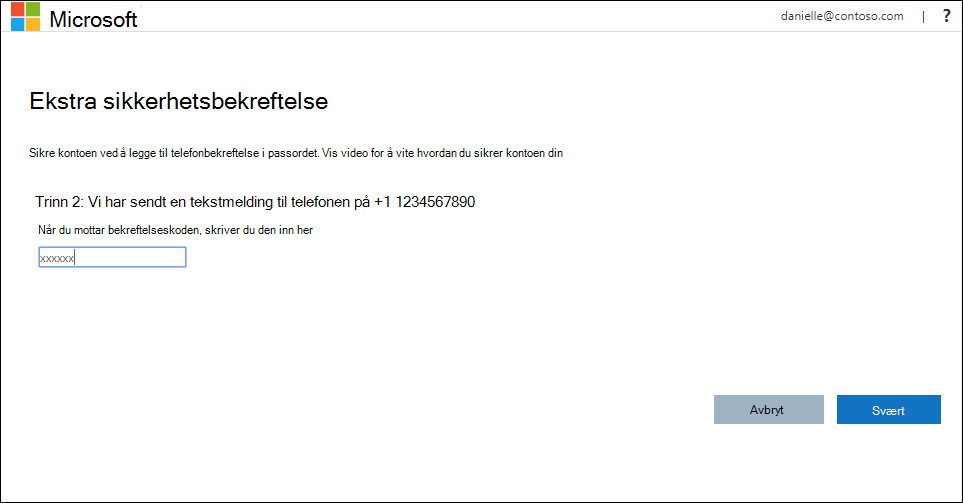
-
Skriv inn bekreftelseskoden fra tekstmeldingen som sendes fra Microsoft, i trinn 2: Vi har sendt en tekstmelding til telefonområdet, og velg deretter Bekreft.
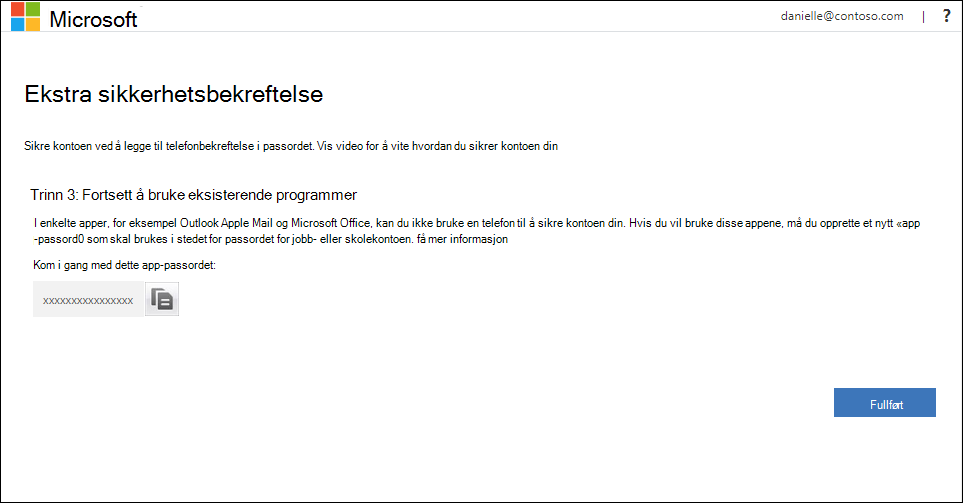
-
Fra trinn 3: Fortsett å bruke det eksisterende programområdet, kopier det angitte app-passordet og lim det inn på et trygt sted.
Obs!: Hvis du vil ha informasjon om hvordan du bruker app-passordet med eldre apper, kan du se Behandle app-passord. Du trenger bare å bruke app-passord hvis du fortsetter å bruke eldre apper som ikke støtter bekreftelse med to faktorer.
-
Velg Ferdig.
Konfigurere mobilenheten til å motta en telefonsamtale
-
Velg Godkjenningstelefon fra trinn 1: Hvordan skal vi kontakte deg-området, velge land eller område fra rullegardinlisten på siden Ytterligere sikkerhetsbekreftelse, og deretter skriver du inn telefonnummeret til den mobile enheten.
-
Velg Ring meg fra Metode-området, og velg deretter Neste.
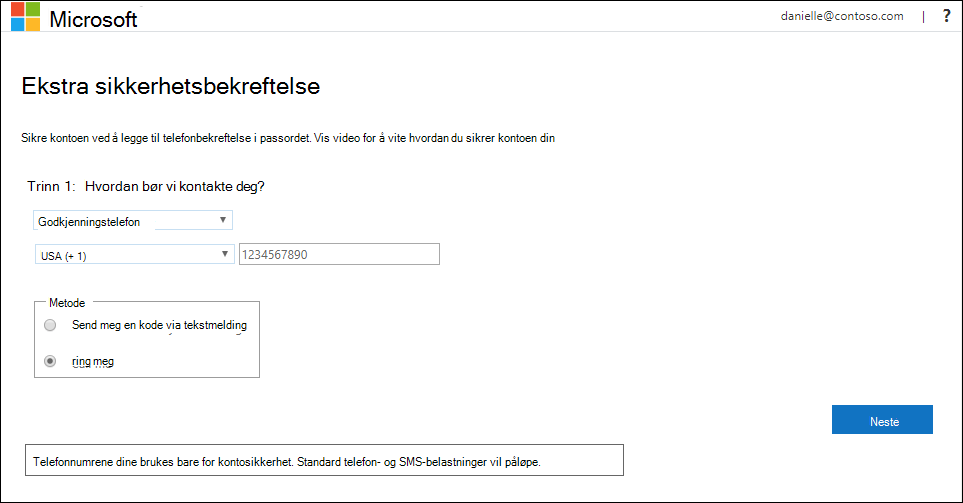
-
Du mottar en telefonsamtale fra Microsoft og ber deg trykke emneknaggen (#) på den mobile enheten for å bekrefte identiteten din.
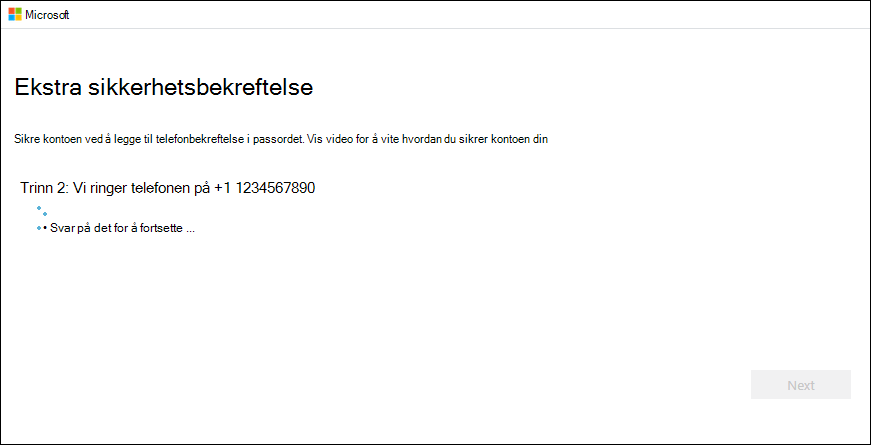
-
Fra trinn 3: Fortsett å bruke det eksisterende programområdet, kopier det angitte app-passordet og lim det inn på et trygt sted.
Obs!: Hvis du vil ha informasjon om hvordan du bruker app-passordet med eldre apper, kan du se Behandle app-passord. Du trenger bare å bruke app-passord hvis du fortsetter å bruke eldre apper som ikke støtter bekreftelse med to faktorer.
-
Velg Ferdig.










